¿Eres una de esas personas que quieren realizar tareas de manera súper rápida? ¿Te gusta hacer evaluaciones como cuestionarios, dar preguntas y calificarlas con precisión? ¡Este artículo es para ti! Saber cómo compartir el acceso a tu cuestionario mediante un código QR te ayudará a que tu tarea sea más sencilla.
¿Qué es Microsoft Forms?
Esta herramienta es una plataforma conocida que facilita la creación de múltiples y diferentes tipos de formularios. Una de sus características más destacadas es su capacidad de crear un código QR para un cuestionario. Esto hace que sea muy fácil enviarlo a muchas personas, como sus estudiantes o colegas.
¿Qué es un código QR?
Un código QR es similar a un código de barras que contiene información que los teléfonos inteligentes y otros dispositivos pueden leer rápidamente. Cuando creas un código QR para un cuestionario de Microsoft Forms, estás creando una imagen escaneable que lleva a los usuarios directamente al cuestionario que creaste. Esto hace que sea muy sencillo para las personas acceder al cuestionario con solo escanear el código.
- ¿Cómo generar y compartir un código QR de cuestionario de Microsoft Forms?
- OnlineExamMaker: la mejor alternativa para crear códigos QR para exámenes
- ¿Cómo crear un código QR de cuestionario en línea usando OnlineExamMaker?
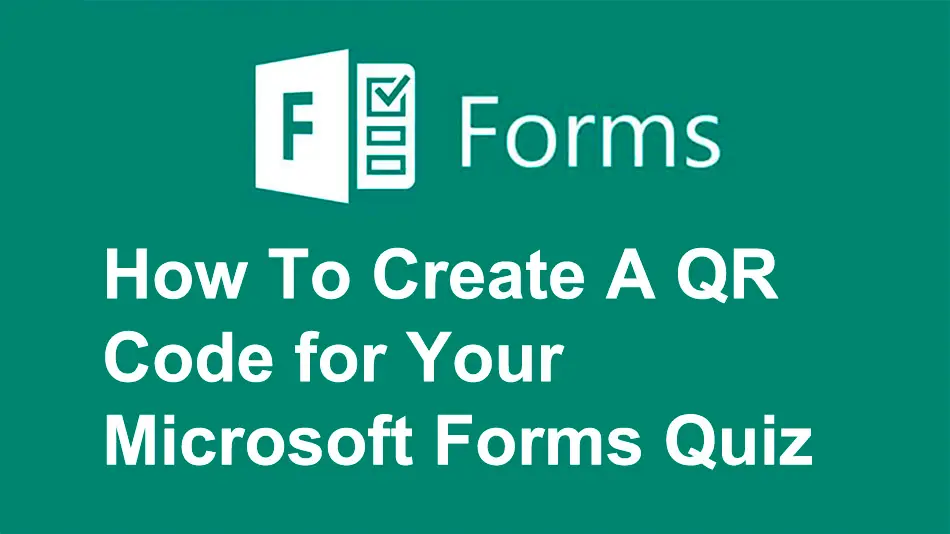
¿Cómo generar y compartir un código QR de cuestionario de Microsoft Forms?
Paso 1:
El primer paso es iniciar sesión en su cuenta de Microsoft Forms; elegir "Prueba" y luego trabajar en las preguntas que desea ingresar haciendo clic en "Agregar nueva pregunta".

Paso 2:
El segundo paso es personalizar tu cuestionario seleccionando su tema, agregar imágenes y videos, y también puedes agregar ramificaciones para hacer tu cuestionario más interactivo.
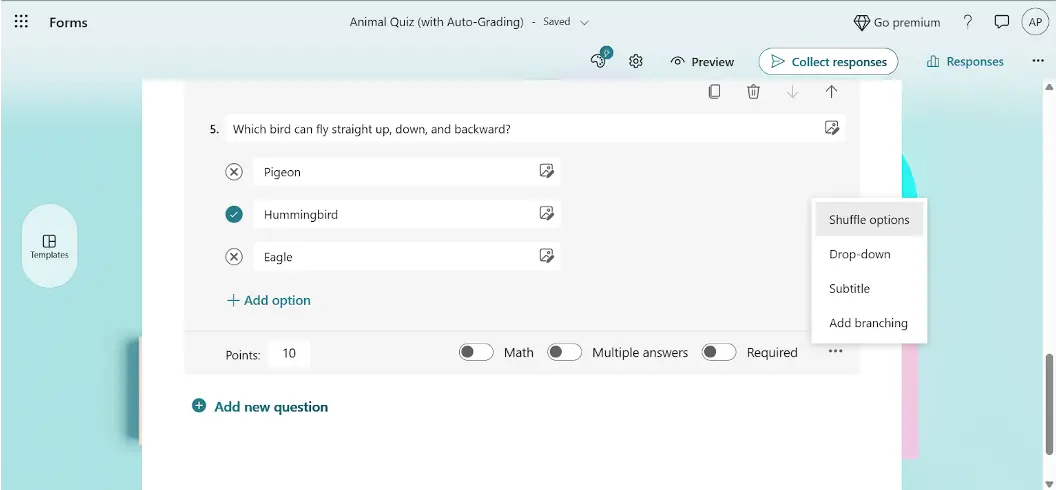
Paso 3:
Después de enviar todas las preguntas, desea compartir el acceso a su cuestionario con sus estudiantes simplemente haciendo clic en el botón "Recopilar respuestas" en Microsoft Forms. Luego, para generar fácilmente el código para su cuestionario, haga clic en el ícono debajo del enlace URL, el segundo ícono desde la izquierda para ver el código QR.
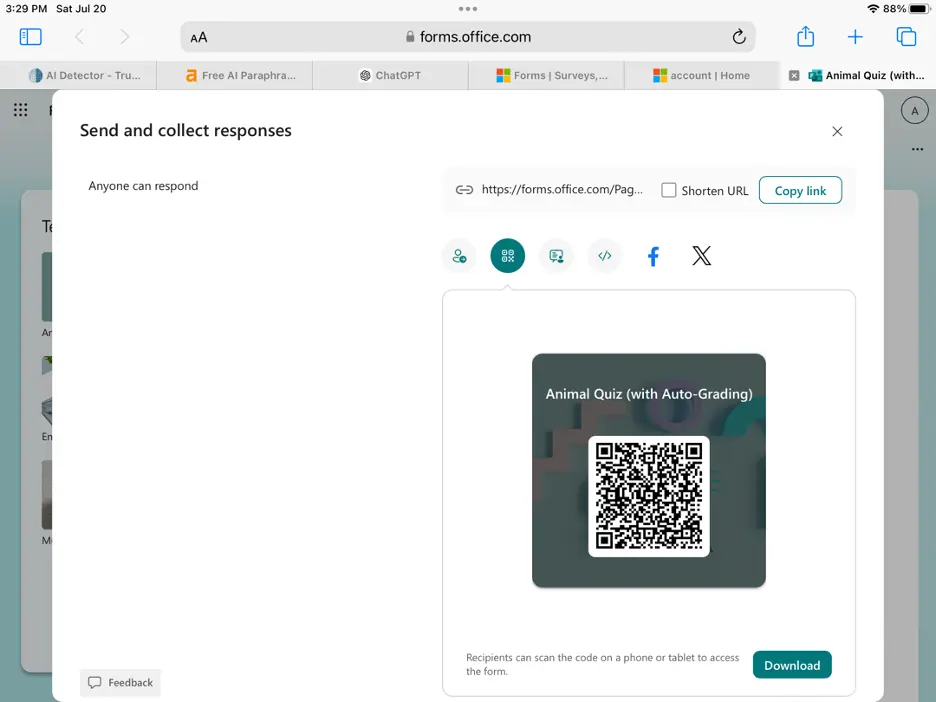
Paso 4:
El paso final es descargar el código QR de su cuestionario de Microsoft Forms para poder compartir el acceso a su cuestionario con sus estudiantes a través del correo electrónico u otras plataformas de comunicación en línea.
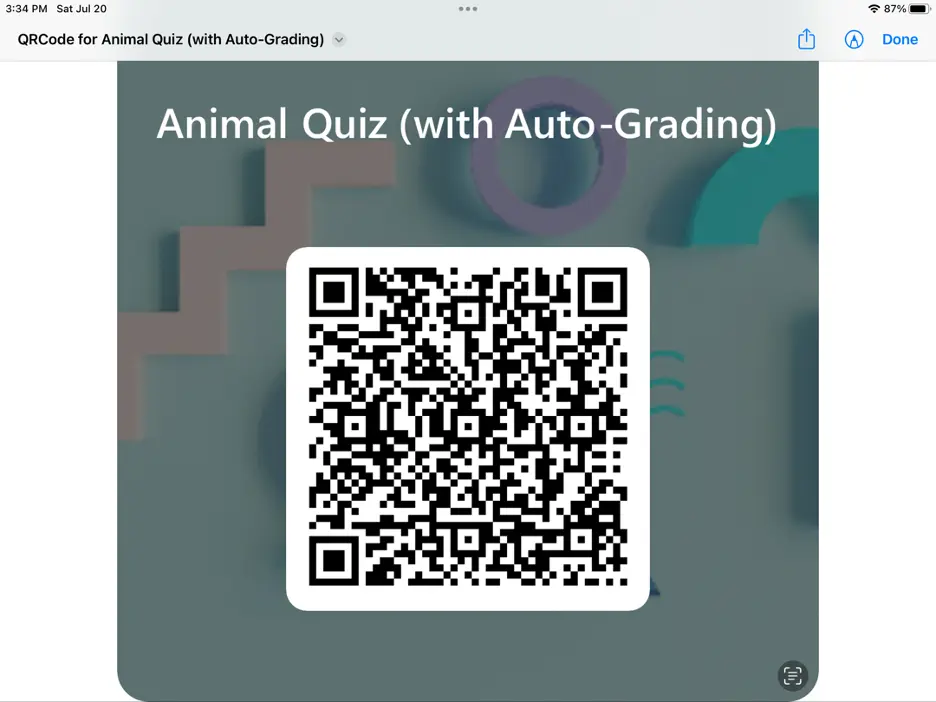
Actualice sus cuestionarios de Microsoft Forms con códigos QR para que el acceso a ellos sea más sencillo y atractivo para su audiencia. ¡Solo escanee el código y su cuestionario estará listo!
OnlineExamMaker: la mejor alternativa para crear códigos QR para exámenes
Hoy en día, es más fácil utilizar herramientas digitales en la escuela gracias a la tecnología. Los códigos QR se utilizan ahora para realizar exámenes en línea de forma sencilla. OnlineExamMaker es una herramienta útil para crear y gestionar exámenes en línea.
La plataforma ofrece una amplia variedad de opciones de evaluación que se adaptan a distintas materias, niveles de habilidad e industrias. Los educadores pueden diseñar una amplia gama de exámenes, cuestionarios y tareas, adaptados a su plan de estudios y objetivos de aprendizaje específicos.
¿Cómo crear un código QR de cuestionario en línea usando OnlineExamMaker?
Esta guía enseñará a los profesores y líderes escolares cómo crear códigos QR de cuestionarios con OnlineExamMaker.
Paso 1: Crea un nuevo cuestionario
Primero inicie sesión en su cuenta de OnlineExamMaker, luego haga clic en "Exámenes" en "Panel de control"; haga clic en "+Nuevo examen"; escriba el título de su prueba, agregue una breve descripción y guárdela.

Paso 2: Editar preguntas
El segundo paso es crear preguntas, puedes utilizar distintos tipos de preguntas como de opción múltiple, de verdadero/falso o de respuesta corta. También puedes establecer límites de tiempo y niveles de dificultad para cada pregunta para desafiar a los participantes.
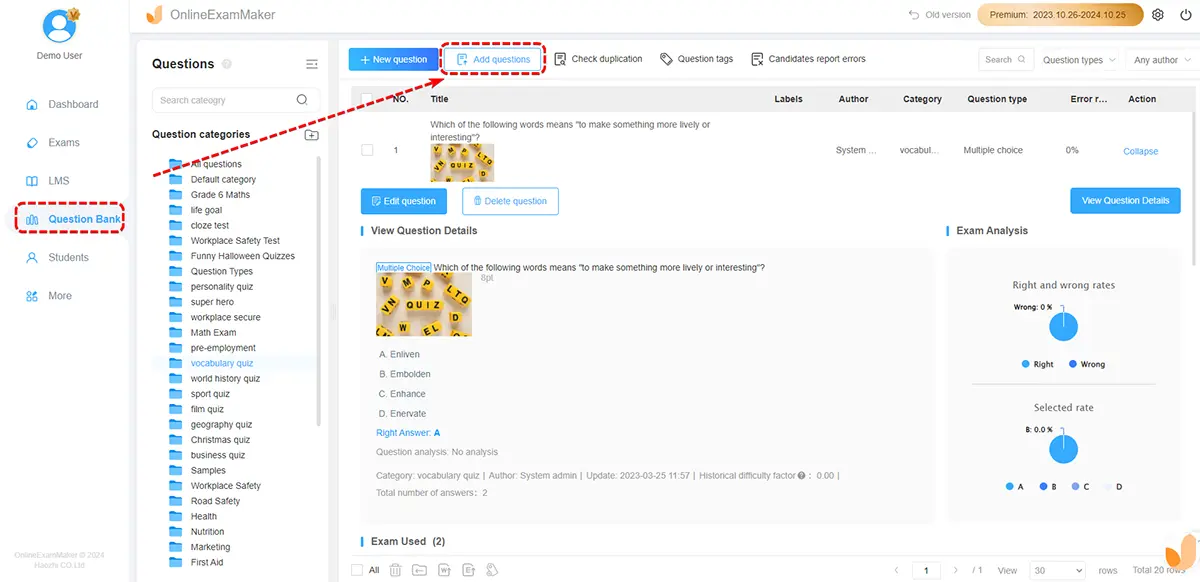
Paso 3: Configuración personalizada del cuestionario
Después de poner todas las preguntas, puedes ajustar la configuración del cuestionario, como hacer que las preguntas estén en orden aleatorio o permitir que las personas vean sus puntajes inmediatamente. Incluye instrucciones claras y luego haz clic en "Guardar" en la parte inferior. Es posible que quieras agregar imágenes, videos o clips de sonido. ¡Esto puede facilitar la comprensión de las ideas difíciles y hacer que las preguntas sean más divertidas!

Paso 4: Comparte el código QR del cuestionario
Por último, esta es la forma más sencilla de compartir el código QR de tu cuestionario. Busca el cuestionario que deseas compartir en la sección "Exámenes", haz clic en "Más" y elige "Compartir examen" para encontrar el código QR del cuestionario. Comparte el código QR de tu cuestionario en Facebook o Twitter. Comparte este acceso con tu audiencia a través de correo electrónico o mensaje personal y listo.

¡Compartir un código de examen nunca ha sido tan fácil, especialmente con OnlineExamMaker! Está diseñado específicamente para ayudar a los educadores y estudiantes a hacer que el aprendizaje sea accesible y valga la pena. ¡Explora las funciones fáciles de usar de OnlineExamMaker ahora y descubre cómo mejorarás en la creación de exámenes, tareas y exámenes, y en compartir el acceso a través de enlaces con tus estudiantes en un abrir y cerrar de ojos!